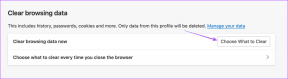5 najboljših načinov, kako popraviti slike, ki se ne odprejo v Outlooku
Miscellanea / / January 01, 2022
Sledenje e-pošti je precej pogosto v oglaševalski industriji. Ko odprete marketinško e-pošto, se veliko informacij prenese na oglaševalce. Te sledilne slikovne pike so večinoma vdelane v sliko. Ponudniki e-pošte, kot je Outlook, samodejno blokirajo takšne slike. Med postopkom boste morda imeli težave pri dostopu do običajnih priloženih slik. Tukaj je opisano, kako lahko popravite slike, ki se ne odpirajo v Outlooku.

Težava je najpogostejša v aplikaciji Outlook Windows. Ko odprete e-pošto, vidite le pokvarjene predoglede slik. Čeprav se praksa izvaja za zaščito vašega računalnika, blokiranje slik iz zaupanja vrednih virov ni smiselno. Odpravimo težavo.
Tudi na Guiding Tech
1. Aplikacija Outlook Windows
Obstajata dva načina za odpiranje slik v Outlook Windows app. Najprej lahko posamezno prenesete slike za e-pošto ali prilagodite nastavitve Outlooka, da samodejno prenesete slike za vsa e-poštna sporočila.
Prenesite slike za določeno e-pošto
Da bi zaščitil vašo zasebnost, Outlook blokira prenos predogledov slik iz vseh e-poštnih sporočil. Če zaupate pošiljatelju, imate možnost, da prenesete slike za to specifično e-pošto.
Korak 1: Odprite e-poštno sporočilo, iz katerega želite videti slike.
2. korak: Poiščite možnost »kliknite tukaj za prenos slik«. Kliknite nanjo in Outlook bo prenesel slike za to določeno e-pošto.

Izvedite spremembe v nastavitvah Outlooka
Outlook za Windows ponuja možnost iz centra za zaupanje, da omogočite prenos slik v aplikaciji. Izvedite nekaj sprememb v nastavitvah Outlooka.
Korak 1: Odprite Outlook v sistemu Windows.
2. korak: Kliknite Datoteka na vrhu in pojdite na Možnosti.

3. korak: Izberite Nastavitve centra za zaupanje.

4. korak: V levi stranski vrstici izberite Samodejni prenos.
5. korak: Počistite polje »Ne prenašaj slik samodejno v standardnih e-poštnih sporočilih HTML ali elementih RSS«.

6. korak: Prav tako lahko počistite polje »Ne prenašaj slik v šifriranih ali podpisanih e-poštnih sporočilih HTML«.
Pritisnite OK na dnu in Outlook bo začel prenašati in prikazovati slike. Ko začnete videti slike v aplikaciji Outlook, z desno tipko miške kliknite sliko, ki jo želite prenesti, in izberite Shrani kot sliko.
Videli boste, da Outlook potrebuje veliko časa za nalaganje e-pošte, saj bo aplikacija najprej prenesla slike, da bo na desni strani prikazala predogled v živo.
Tudi na Guiding Tech
2. Aplikacija Outlook za Mac
Aplikacija Outlook za Mac ponuja možnost za prenos slik iz interneta ali njihovo samodejno blokiranje. Spremembo nastavitev lahko prilagodite v meniju Preferences.
Korak 1: Odprite Outlook na Macu.
2. korak: Kliknite Outlook v menijski vrstici.
3. korak: Pojdite na Nastavitve.

4. korak: V meniju E-pošta izberite Branje.

5. korak: V internetnem meniju se pomaknite navzdol do možnosti »Samodejno prenesi slike«.

6. korak: Izberite možnost »V vseh sporočilih« in zaprite meni.
Outlook bo prenesel in prikazal predogled slike z desne strani.
3. Outlook Web
Če se vam slike ne odprejo težave v spletu Outlook, obstaja možnost za prikaz prilog na seznamu sporočil. Tukaj je opisano, kako ga uporabiti.
Korak 1: Obiščite Outlook v spletu in se prijavite s podatki o svojem Microsoftovem računu.
2. korak: Kliknite na Nastavitev orodja na vrhu in odprite Outlookove nastavitve.

3. korak: Izberite Pošta in odprite Nastavitve postavitve.
4. korak: Pomaknite se navzdol in izberite možnost »Pokaži priloge na seznamu sporočil« v meniju Inline predogledi.

Zaprite meni in Outlook ne bo več blokiral slik v aplikaciji.
4. Poskusite posredovati e-pošto
Ta trik je mnogim pomagal obnoviti slike Outlooka v aplikaciji. Poskusi posredovanje elektronske pošte, Outlook pa bo prikazal manjkajoče slike v posredovani e-pošti.
Preizkusite ta trik in preverite, ali lahko vidite blokirane slike v Outlooku.
Tudi na Guiding Tech
5. Onemogoči protivirusno aplikacijo tretjih oseb
Nekatere protivirusne aplikacije drugih proizvajalcev so lahko včasih preveč agresivne. Morda so razlog za blokiranje slik iz Outlooka v vašem računalniku.
V sistemu Windows lahko začasno onemogočite protivirusno aplikacijo drugega proizvajalca. Privzeta varnost Windows je dovolj dobra, da večina blokira zlonamerno programsko opremo in lažne datoteke iz spleta.
Začnite nalagati slike v Outlooku
Ne pozabite preveriti tudi internetne povezave. Včasih pogrešamo takšen osnovni trik za odpravljanje običajnih težav v računalniku. Prepričajte se, da imate delujočo internetno povezavo in uporabite zgornje korake, da začnete odpirati slike v Outlooku.